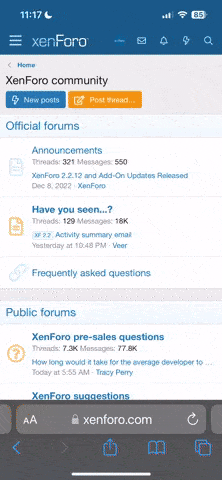dedicated.jab
ProCrd
- Регистрация
- 30.12.15
- Сообщения
- 46
- Реакции
- 13
- Баллы
- 8
Мануал по настройке собственного VPN сервера. Для более удобного изучения материала прилагаю ссылку на источник.
Debian. Поднимаем свой OpenVPN сервер, настраиваем форвардинг и клиента

Мне понадобилось настроить OpenVPN сервер, для того, чтобы возможно было выходить через него в интернет и сделать доступными сервера во внутренней сети. Проиллюстрировать результат можно так:

Инструкция для Debian, но не думаю что будет что-то сильно отличаться на FreeBSD.
Установка и настройка сервера
Входим на сервер и устанавливаем OpenVPN:
Создаем файл /etc/openvpn/server.conf со следующим содержимым:
А теперь поясню параметры:
Создаем каталог для логов:
Дальше ищем каталог "easy-rsa":
В новых версиях easy-rsa надо устанавливать отдельно:
Теперь необходимо создать ssl-сертификаты и ключи. Для этого перейдем в каталог easy-rsa, активируем окружение vars и выполним необходимые команды:
# Переходим в каталог "easy-rsa", который мы нашли ранее
cd /usr/share/doc/openvpn/examples/easy-rsa/2.0/
# Сделаем симлинк на настройки openssl (если будет другая версия, то сами укажите какая нужна вместо "openssl-1.0.0.cnf")
ln -s openssl-1.0.0.cnf openssl.cnf
# Активация окружения
source vars
# Создаем сертификат
./build-ca
# Создаем ключ сервера
./build-key-server server
# Создаем ключ Диффи Хельман
./build-dh
# Генерируем tls-auth ключ
openvpn --genkey --secret keys/ta.key
Вы можете предварительно отредактировать файл vars, указав необходимые настройки, например "код страны", "город", "название организации", "email" и т.д. Чтобы не указывать их каждый раз при генерации сертификата.
Далее, скопируем сгенерированные ключи в /etc/openvpn:
Запускаем OpenVPN:
Теперь, необходимо настроить на сервере доступ в интернет подключившимся по OpenVPN клиентам. Допустим, что IP-адрес внешнего интерфейса "203.0.113.42" (вы можете узнать какой у вас в ifconfig) и так как у нас Debian, то создадим правила в iptables:
iptables -A FORWARD -s 192.168.50.0/24 -j ACCEPT
iptables -A FORWARD -d 192.168.50.0/24 -m state --state ESTABLISHED,RELATED -j ACCEPT
iptables -t nat -A POSTROUTING -s 192.168.50.0/24 -j SNAT --to-source 203.0.113.42
Если вы впервые используете iptables, то создайте файл "/etc/iptables.rules" и выгрузите туда инструкции приведенные выше:
После чего, добавьте в автозагрузку:
И при загрузке ОС будут активироваться ваши правила в /etc/iptables.rules
Включаем форвардинг в ядре, в файле /etc/sysctl.conf раскомментируем строчку:
Чтобы не перезагружаться сообщаем ядру о включении форвардинга:
На стороне сервера все настроили, теперь настроим клиента и уже можно будет пользоваться!
Генерация ключей для клиента
Теперь необходимо сгенерировать сертификаты для каждого клиента, которому потребуется доступ к подключению к серверу OpenVPN:
# Активация окружения
source vars
# Создаем ключ для пользователя
./build-key someclient
# Либо с дополнительной защитой по паролю
#./build-key-pass someclient
# Создаем архив с ключами для клиента (ниже мы его будем скачивать)
cd keys
tar -czf /home/<username>/openvpn_keys.tgz someclient.* ca.crt ta.key
Если понадобится добавить еще одного пользователя, то сделайте тоже самое, только меняйте "someclient" на что-то другое.
Использование
Переключаемся на клиентский компьютер (в моём случае это Xubuntu) и копируем ключи с сервера:
Создаем файл /etc/openvpn/someserver.conf:
А теперь поясню параметры:
Запускаемся
Можно запустить все указанные в AUTOSTART (смотрите /etc/default/openvpn) подключения:
Или запустить конкретное подключение так:
sudo openvpn /etc/openvpn/someserver.conf
# Или так
sudo service openvpn start someserver
Проверить подключение можно так:
$ sudo route | grep "tun0"
Если видим подключения с интерфейсом "tun0", то всё впорядке.
Проверим работает ли интернет через наш OpenVPN-сервер, для этого зайдите на сайт http://www.geoiptool.com/ и убедитесь, там ли ваш сервер находится географически? Если да, то всё окей, иначе смотрите логи на клиенте /etc/openvpn/openvpn.log и пишите комментарии.
Отключаем автоматическое поднятие соединения на клиенте
Я пользуюсь Xubuntu, и отключаю автостарт всех OpenVPN-профайлов так:
Находим AUTOSTART="none" и расскоментируем. Также там будут примеры как указать нужный профиль, например можно указать созданный нами профиль AUTOSTART="someserver".
Если у вас клиент FreeBSD, то надо добавить в /etc/rc.conf:
openvpn_enable="YES"
openvpn_if="tun"
openvpn_configfile="/etc/openvpn/someserver.conf"
Дополнительный манул, взятый из аналогичных форумов.
Debian. Поднимаем свой OpenVPN сервер, настраиваем форвардинг и клиента

Мне понадобилось настроить OpenVPN сервер, для того, чтобы возможно было выходить через него в интернет и сделать доступными сервера во внутренней сети. Проиллюстрировать результат можно так:

Инструкция для Debian, но не думаю что будет что-то сильно отличаться на FreeBSD.
Установка и настройка сервера
Входим на сервер и устанавливаем OpenVPN:
apt-get install openvpn
Создаем файл /etc/openvpn/server.conf со следующим содержимым:
mode server
daemon vpn-server
#local 203.0.113.42
port 1194
proto udp
dev tun
ca ca.crt
cert server.crt
key server.key
dh dh1024.pem # либо dh2048.pem, в зависимости от размера ключа
tls-server
tls-auth ta.key 0
cipher DES-EDE3-CBC
server 192.168.50.0 255.255.255.0
push "redirect-gateway"
ifconfig-pool-persist ipp.txt
keepalive 10 120
comp-lzo
user nobody
group nogroup
persist-key
persist-tun
status /var/log/openvpn/openvpn-status.log
log-append /var/log/openvpn/openvpn.log
verb 4
mute 20
client-to-client
client-config-dir ccd
route 192.168.50.0 255.255.255.0
daemon vpn-server
#local 203.0.113.42
port 1194
proto udp
dev tun
ca ca.crt
cert server.crt
key server.key
dh dh1024.pem # либо dh2048.pem, в зависимости от размера ключа
tls-server
tls-auth ta.key 0
cipher DES-EDE3-CBC
server 192.168.50.0 255.255.255.0
push "redirect-gateway"
ifconfig-pool-persist ipp.txt
keepalive 10 120
comp-lzo
user nobody
group nogroup
persist-key
persist-tun
status /var/log/openvpn/openvpn-status.log
log-append /var/log/openvpn/openvpn.log
verb 4
mute 20
client-to-client
client-config-dir ccd
route 192.168.50.0 255.255.255.0
А теперь поясню параметры:
- mode server - означает, что OpenVPN будет работать в режим сервера;
- daemon - указываем что будет работать в режиме демона, stderr/stdout будет посылаться в syslog;
- local 203.0.113.42 - можете указать конкретный IP-адрес на котором надо слушать (например если у вас несколько внешних сетевых интерфесов);
- port 1194 - порт который будет слушать;
- proto udp - будем использовать UDP, так как он экономичнее по трафику, вы можете также указать "tcp";
- dev tun - использовать управляемый IP-туннель, также возможно использовать "tap" (ethernet tunnel);
- ca ca.crt - путь до сгенерированного нами файла корневого сертификата;
- cert server.crt - путь до сгенерированного нами файла сертификат сервера;
- key server.key - путь до сгенерированного нами файла приватного ключа сервера;
- dh dh1024.pem - путь до сгенерированного нами файла с параметрами Diffie Hellman (используется только для подключения через TLS-сервер);
- tls-server - включаем TLS и во время handshake представиться сервером;
- tls-auth ta.key 0 - предоставляем tls-ключ, как дополнительный слой защиты. Опция "0" (directionality) - говорит о направлении, на другой стороне (клиенте) надо указывать другое направление "1";
- cipher DES-EDE3-CBC - используемый тип шифрования пакетов;
- server 192.168.50.0 255.255.255.0 - выделяем IP-адреса с диапазоном "192.168.50.1-192.168.50.255", причем адрес "192.168.50.1" займет сам сервер, остально для клиентов;
- push "redirect-gateway" - при успешном подключении к серверу, клиенту будет установлен новый default-gateway от vpn-сервера (см. netstat -r после соединения), таким образом весь трафик пойдет через vpn-сервер;
- ifconfig-pool-persist ipp.txt - файл, в котором будут храниться связи "профиль клиента, выделенный ip-адрес", и после переподключения будет выдан снова прежний адрес;
- keepalive 10 120 - устанаваливаем количество секунд для ping и ping-restart соответвенно (Нужно для поддержания подключенного состояния между соединениями к vpn-серверу);
- comp-lzo - включаем LZO-компрессию трафика;
- user nobody - понижаем пользовательские привелегии vpn-сервера;
- group nogroup - понижаем пользовательские привелегии vpn-сервера;
- persist-key - при получении сигнала SIGUSR1 или срабатывания ping-restart не нужно перечитывать сертификаты, так как у сервера не хватит привелегий (См. предыдущий пункт, "nobody:nogroup") на эти действия;
- persist-tun - при получении сигнала SIGUSR1 или срабатывания ping-restart не нужно пересоздавать tun/tap устройства;
- status /var/log/openvpn/openvpn-status.log - путь до status-лога;
- log-append /var/log/openvpn/openvpn.log - путь до лога vpn-сервера;
- verb 4 - уровень вербойса логов, от 0 до 11, детализация по нарастающей:
- 0 - только фатальные ошибки;
- 1 - загрузочная информация, информация о соединении, сетевые ошибки;
- 2,3 - TLS данные и маршрутная информация;
- 4 - показывает параметры;
- 5 - показывает 'RrWw' символы в консоли для каждого пакета, отправленные и принятые по TCP/UDP (caps) или tun/tab (lc);
- 6-11 - отладочная информация повышающая детализацию лога;
- mute 20 - ограничиваем количество однотипных логов;
- client-to-client - разрешаем клиентам видеть друг-друга в сети;
- client-config-dir ccd - каталог с кастомными настройками для клиента (создайте файл "ccd/<someclient>" для того чтобы указывать кастомные настройки для профиля someclient);
- route 192.168.50.0 255.255.255.0 - добавляем роуты в таблицу роутов сервера, для клиентов надо использовать iroute 192.168.50.0 255.255.255.0, либо пушать роуты:
push "route 192.168.50.0 255.255.255.0"
Создаем каталог для логов:
mkdir /var/log/openvpn/
Дальше ищем каталог "easy-rsa":
find /usr -type d -name "easy-rsa"
В новых версиях easy-rsa надо устанавливать отдельно:
apt-get install easy-rsa
после чего надо перейти в каталог "/usr/share/easy-rsa/".Теперь необходимо создать ssl-сертификаты и ключи. Для этого перейдем в каталог easy-rsa, активируем окружение vars и выполним необходимые команды:
# Переходим в каталог "easy-rsa", который мы нашли ранее
cd /usr/share/doc/openvpn/examples/easy-rsa/2.0/
# Сделаем симлинк на настройки openssl (если будет другая версия, то сами укажите какая нужна вместо "openssl-1.0.0.cnf")
ln -s openssl-1.0.0.cnf openssl.cnf
# Активация окружения
source vars
# Создаем сертификат
./build-ca
# Создаем ключ сервера
./build-key-server server
# Создаем ключ Диффи Хельман
./build-dh
# Генерируем tls-auth ключ
openvpn --genkey --secret keys/ta.key
Вы можете предварительно отредактировать файл vars, указав необходимые настройки, например "код страны", "город", "название организации", "email" и т.д. Чтобы не указывать их каждый раз при генерации сертификата.
Далее, скопируем сгенерированные ключи в /etc/openvpn:
cp keys/{ca.crt,server.crt,dh1024.pem,server.key,ta.key} /etc/openvpn
Запускаем OpenVPN:
/etc/init.d/openvpn start
Предоставляем нашим клиентам доступ в интернет
Теперь, необходимо настроить на сервере доступ в интернет подключившимся по OpenVPN клиентам. Допустим, что IP-адрес внешнего интерфейса "203.0.113.42" (вы можете узнать какой у вас в ifconfig) и так как у нас Debian, то создадим правила в iptables:
iptables -A FORWARD -s 192.168.50.0/24 -j ACCEPT
iptables -A FORWARD -d 192.168.50.0/24 -m state --state ESTABLISHED,RELATED -j ACCEPT
iptables -t nat -A POSTROUTING -s 192.168.50.0/24 -j SNAT --to-source 203.0.113.42
Если вы впервые используете iptables, то создайте файл "/etc/iptables.rules" и выгрузите туда инструкции приведенные выше:
iptables-save > /etc/iptables.rules
После чего, добавьте в автозагрузку:
echo "pre-up iptables-restore < /etc/iptables.rules" >> /etc/network/interfaces
И при загрузке ОС будут активироваться ваши правила в /etc/iptables.rules
Включаем форвардинг в ядре, в файле /etc/sysctl.conf раскомментируем строчку:
net.ipv4.ip_forward=1
Чтобы не перезагружаться сообщаем ядру о включении форвардинга:
echo 1 > /proc/sys/net/ipv4/conf/all/forwarding
На стороне сервера все настроили, теперь настроим клиента и уже можно будет пользоваться!
Генерация ключей для клиента
Теперь необходимо сгенерировать сертификаты для каждого клиента, которому потребуется доступ к подключению к серверу OpenVPN:
cd /usr/share/doc/openvpn/examples/easy-rsa/2.0/
# Активация окружения
source vars
# Создаем ключ для пользователя
./build-key someclient
# Либо с дополнительной защитой по паролю
#./build-key-pass someclient
# Создаем архив с ключами для клиента (ниже мы его будем скачивать)
cd keys
tar -czf /home/<username>/openvpn_keys.tgz someclient.* ca.crt ta.key
Если понадобится добавить еще одного пользователя, то сделайте тоже самое, только меняйте "someclient" на что-то другое.
Использование
Переключаемся на клиентский компьютер (в моём случае это Xubuntu) и копируем ключи с сервера:
mkdir /etc/openvpn/someserver
cd /etc/openvpn/someserver
scp username@someserver penvpn_keys.tgz .
penvpn_keys.tgz .
tar -xzf openvpn_keys.tgz
rm openvpn_keys.tgz
cd /etc/openvpn/someserver
scp username@someserver
tar -xzf openvpn_keys.tgz
rm openvpn_keys.tgz
Создаем файл /etc/openvpn/someserver.conf:
client
remote 203.0.113.42
redirect-gateway def1
port 1194
dev tun
proto udp
resolv-retry infinite
nobind
pull
user nobody
group nogroup
persist-key
persist-tun
ca /etc/openvpn/someserver/ca.crt
cert /etc/openvpn/someserver/someclient.crt
key /etc/openvpn/someserver/someclient.key
tls-client
tls-auth /etc/openvpn/someserver/ta.key 1
cipher DES-EDE3-CBC
comp-lzo
mute 20
verb 3
log openvpn.log
remote 203.0.113.42
redirect-gateway def1
port 1194
dev tun
proto udp
resolv-retry infinite
nobind
pull
user nobody
group nogroup
persist-key
persist-tun
ca /etc/openvpn/someserver/ca.crt
cert /etc/openvpn/someserver/someclient.crt
key /etc/openvpn/someserver/someclient.key
tls-client
tls-auth /etc/openvpn/someserver/ta.key 1
cipher DES-EDE3-CBC
comp-lzo
mute 20
verb 3
log openvpn.log
А теперь поясню параметры:
- client - говорим что мы подключаемся как клиент;
- remote 203.0.113.42 - указываем адрес vpn-сервера;
- redirect-gateway def1 - режим, который разрешает смену default-gateway, а после остановки vpn-соединения возвращает gateway вашего провайдера;
- port 1194 - указываем порт vpn-сервера;
- dev tun - указываем такое же устройство, как и у vpn-сервера;
- proto udp - используем UDP, так как vpn-сервер тоже на UDP;
- resolv-retry infinite - ресолвим vpn-сервер до бесконечности, полезно после потери соединения и подключения снова (например после suspend в ноутбуках);
- nobind - не создаем постоянный порт для подключения клиента;
- pull - разрешаем клиенту получать от vpn-сервера push-инструкции и применять их у себя (например, изменение таблицы роутов);
- user nobody - понижаем пользовательские привелегии;
- group nogroup - понижаем пользовательские привелегии;
- persist-key - при получении сигнала SIGUSR1 или срабатывания ping-restart не нужно перечитывать сертификаты, так как у клиента не хватит привелегий (См. предыдущий пункт, "nobody:nogroup") на эти действия;
- persist-tun - при получении сигнала SIGUSR1 или срабатывания ping-restart не нужно пересоздавать tun/tap устройства;
- ca /etc/openvpn/someserver/ca.crt - путь до сгенерированного нами файла корневого сертификата;
- cert /etc/openvpn/someserver/someclient.crt - путь до сгенерированного нами файла сертификата клиента;
- key /etc/openvpn/someserver/someclient.key - путь до сгенерированного нами файла приватного ключа клиента;
- tls-client - включаем TLS и во время handshake представиться клиентом;
- tls-auth /etc/openvpn/someserver/ta.key 1 - предоставляем tls-ключ, как дополнительный слой защиты;
- cipher DES-EDE3-CBC - используемый тип шифрования пакетов (должен совдадать с серверным);
- comp-lzo - включаем LZO-компрессию трафика;
- verb 3 - уровень вербойса логов, от 0 до 11. Подробнее описывал в такой же секции конфига сервера;
- mute 20 - ограничиваем количество однотипных логов;
- log openvpn.log - путь до лога клиента.
Запускаемся
Можно запустить все указанные в AUTOSTART (смотрите /etc/default/openvpn) подключения:
service openvpn start
Или запустить конкретное подключение так:
sudo openvpn /etc/openvpn/someserver.conf
# Или так
sudo service openvpn start someserver
Проверить подключение можно так:
$ sudo route | grep "tun0"
Если видим подключения с интерфейсом "tun0", то всё впорядке.
Проверим работает ли интернет через наш OpenVPN-сервер, для этого зайдите на сайт http://www.geoiptool.com/ и убедитесь, там ли ваш сервер находится географически? Если да, то всё окей, иначе смотрите логи на клиенте /etc/openvpn/openvpn.log и пишите комментарии.
Отключаем автоматическое поднятие соединения на клиенте
Я пользуюсь Xubuntu, и отключаю автостарт всех OpenVPN-профайлов так:
emacs /etc/default/openvpn
Находим AUTOSTART="none" и расскоментируем. Также там будут примеры как указать нужный профиль, например можно указать созданный нами профиль AUTOSTART="someserver".
Если у вас клиент FreeBSD, то надо добавить в /etc/rc.conf:
openvpn_enable="YES"
openvpn_if="tun"
openvpn_configfile="/etc/openvpn/someserver.conf"
Дополнительный манул, взятый из аналогичных форумов.
Вам нужно авторизоваться, чтобы просмотреть содержимое.
Последнее редактирование: